Questa pagina si applica ad Apigee e Apigee hybrid.
Questo argomento spiega come eseguire il provisioning dell'hub API utilizzando l'interfaccia utente di Apigee nella console Google Cloud. Questo è il metodo consigliato per il provisioning dell'hub API. La Figura 1 evidenzia i passaggi di base descritti in questo documento di provisioning.
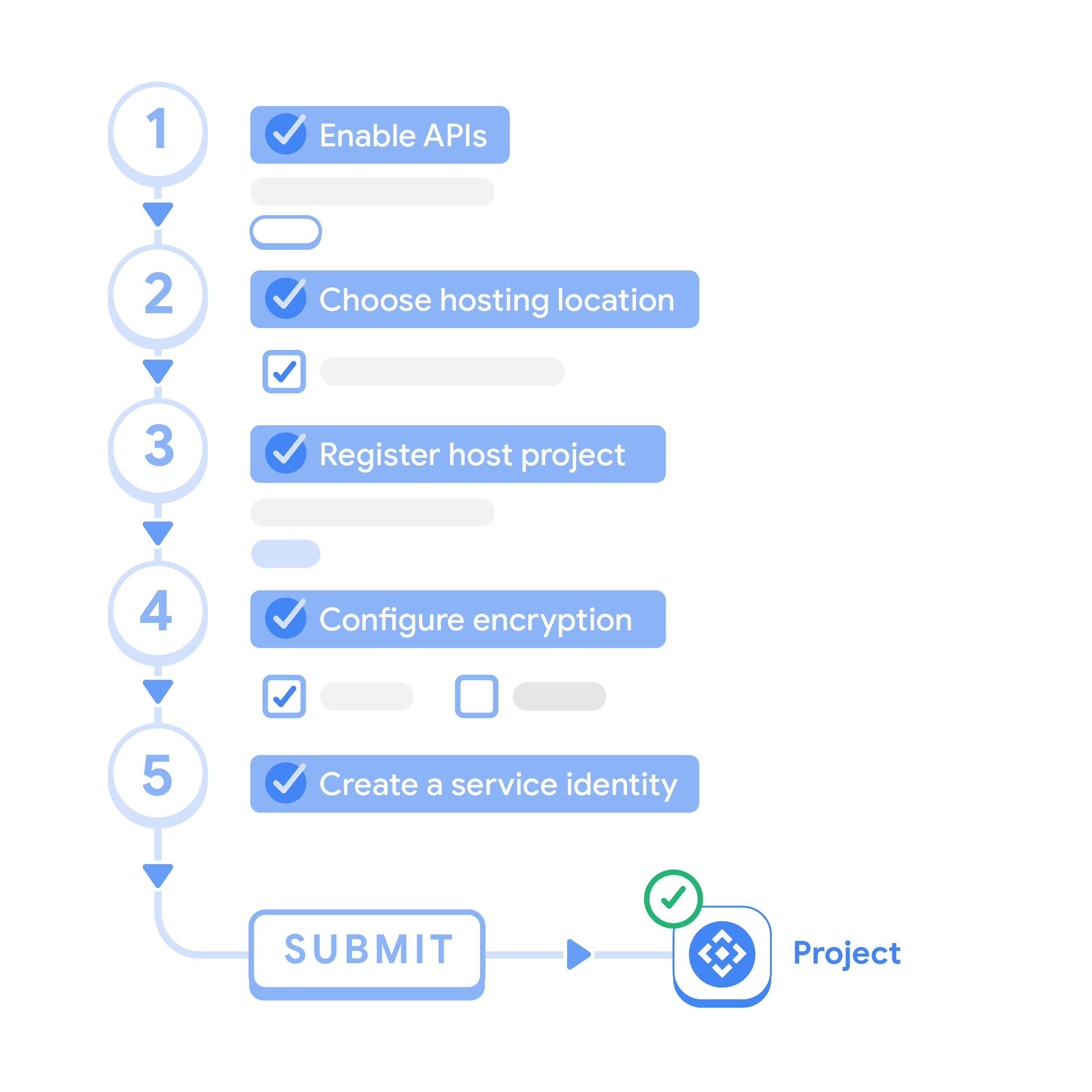
Prima di iniziare
- Sign in to your Google Cloud account. If you're new to Google Cloud, create an account to evaluate how our products perform in real-world scenarios. New customers also get $300 in free credits to run, test, and deploy workloads.
-
In the Google Cloud console, on the project selector page, select or create a Google Cloud project.
-
Make sure that billing is enabled for your Google Cloud project.
-
In the Google Cloud console, on the project selector page, select or create a Google Cloud project.
-
Make sure that billing is enabled for your Google Cloud project.
-
Make sure that you have the following role or roles on the project:
roles/serviceusage.serviceUsageAdminroles/cloudkms.adminroles/apihub.provisioningAdminroles/resourcemanager.projectIamAdmin
Check for the roles
-
In the Google Cloud console, go to the IAM page.
Go to IAM - Select the project.
-
In the Principal column, find all rows that identify you or a group that you're included in. To learn which groups you're included in, contact your administrator.
- For all rows that specify or include you, check the Role colunn to see whether the list of roles includes the required roles.
Grant the roles
-
In the Google Cloud console, go to the IAM page.
Vai a IAM - Seleziona il progetto.
- Fai clic su Concedi accesso.
-
Nel campo Nuove entità, inserisci il tuo identificatore utente. In genere si tratta dell'indirizzo email di un Account Google.
- Nell'elenco Seleziona un ruolo, seleziona un ruolo.
- Per concedere altri ruoli, fai clic su Aggiungi un altro ruolo e aggiungi ogni ruolo aggiuntivo.
- Fai clic su Salva.
Riepilogo della procedura
I passaggi per il provisioning sono i seguenti:
- Passaggio 1: attiva le API. Apigee richiede l'abilitazione di alcune API Google Cloud.
- Passaggio 2: scegli una località per l'hosting. Specifica la posizione fisica dell'hub API.
- Passaggio 3: registra un progetto host. Per impostazione predefinita, viene selezionato il progetto Google Cloud corrente.
- Passaggio 4: Configura la crittografia. Seleziona o crea una chiave di crittografia gestita dal cliente (CMEK) o utilizza una chiave di crittografia gestita da Google (GMEK) per criptare e decriptare i dati at-rest dell'API.
- Passaggio 5: crea un'identità di servizio. Assegna le autorizzazioni di accesso a un'identità di servizio.
- Crea l'istanza dell'hub API. Il provisioning richiede diversi minuti.
Passaggi di provisioning
Per avviare il provisioning dell'hub API:
- Assicurati di soddisfare i prerequisiti descritti in Prima di iniziare.
Nella console Google Cloud, vai alla pagina di benvenuto dell'hub API Apigee.
- Fai clic su Crea istanza.
- Se non è stato eseguito il provisioning dell'hub API nella tua organizzazione, l'interfaccia utente mostra il passaggio 1 del flusso di lavoro di provisioning.
- Se è già stato eseguito il provisioning dell'hub API, viene visualizzata la pagina delle risorse API.
Passaggio 1: API
Per eseguire il provisioning dell'hub API, devi abilitare le seguenti API per il tuo progetto Google Cloud:
Nome API Località Descrizione API hub apihub.googleapis.comAPI dell'hub API. Cloud Key Management Service (KMS) cloudkms.googleapis.comGestisce le chiavi ed esegue operazioni crittografiche per l'uso diretto da parte di altre risorse cloud.
Per abilitare le API richieste, fai clic su Abilita API. Il completamento di questo passaggio richiede alcuni secondi.
Passaggio 2: posizione
Devi selezionare due località: innanzitutto la località fisica (regione) in cui vuoi ospitare l'istanza dell'hub API Apigee e, in secondo luogo, la regione multipla in cui verranno archiviati i dati di ricerca di Vertex AI:
- Nell'elenco a discesa, seleziona la regione in cui vuoi ospitare l'istanza dell'hub API. Le località supportate includono:
Descrizione della regione Nome regione Iowa us-central1Virginia del Nord us-east4Oregon us-west1Belgio europe-west1Londra europe-west2Singapore asia-southeast1Mumbai asia-south1San Paolo southamerica-east1Sydney australia-southeast1 Se l'opzione Attiva la funzionalità di ricerca di Vertex è attivata (valore predefinito), devi selezionare la posizione multiregione in cui memorizzare i dati di ricerca basati su Vertex AI, ovvero i dati associati alla funzionalità Ricerca semantica dell'hub API. Per impostazione predefinita, è selezionata la regione multipla che include la regione dell'hub API impostata nel passaggio 1. Ad esempio, se selezioni
us-central1come regione dell'hub API, per impostazione predefinita verrà selezionata la regione multiplaus. Tuttavia, se vuoi, puoi passare a un'altra multiregione.L'opzione di ricerca Vertex attiva la funzionalità di ricerca semantica basata su Vertex AI dell'hub API. Se deselezioni l'opzione Abilita la funzionalità di ricerca di Vertex, la ricerca semantica viene disattivata e il selettore per più regioni viene nascosto.
- Fai clic su Imposta posizione.
Passaggio 3: registra il progetto host
Un progetto host è un progetto Google Cloud nella tua organizzazione Apigee che designi come progetto consumer per tutte le risorse dell'hub API. È possibile eseguire il provisioning di una singola istanza dell'hub API per progetto host.
Per utilizzare il progetto Google Cloud della tua organizzazione Apigee come progetto host per l'hub API, fai clic su Registra.
Passaggio 4: crittografia
In questo passaggio, puoi scegliere di utilizzare una chiave di crittografia gestita da Google (GMEK) o una chiave di crittografia gestita dal cliente (CMEK) definita in Cloud Key Management Service per criptare i dati archiviati nell'istanza dell'hub API.
Per utilizzare una chiave di crittografia gestita da Google, seleziona l'opzione Chiave di crittografia gestita da Google. Se selezionate questa opzione, non è necessaria alcuna ulteriore configurazione delle chiavi.
Per utilizzare un CMEK esistente:
- Nella casella Seleziona una chiave di crittografia gestita dal cliente (CMEK), digita per filtrare o scorri per cercare la chiave esistente. In alternativa, puoi inserire l'ID risorsa della chiave per individuare una chiave esistente.
- Seleziona la chiave e fai clic su OK.
- Fai clic su Conferma.
Per creare un nuovo CMEK:
- Fai clic su Crea chiave. Viene visualizzata la finestra di dialogo Crea una nuova chiave.
- Nella sezione Portachiavi puoi specificare un portachiavi esistente o crearne uno nuovo.
- Per utilizzare un portachiavi esistente:
- Seleziona un mazzo di chiavi esistente dall'elenco Mazzo di chiavi.
- Fai clic su Continua.
- Per creare un nuovo portachiavi:
- Fai clic sul pulsante di attivazione/disattivazione Crea keyring o su Crea keyring nella casella di selezione.
- Nel campo Nome del portachiavi, inserisci un nome per il portachiavi.
I nomi dei keyring possono contenere lettere, numeri, trattini bassi (_) e trattini (-). Non è possibile rinominare o eliminare i keyring.
- Seleziona una posizione dall'elenco Posizione portachiavi.
Questa località è limitata alla località di hosting che hai scelto nel passaggio precedente per garantire che la chiave e i dati rimangano nella stessa regione.
- Fai clic su Continua.
- Per utilizzare un portachiavi esistente:
- Nella sezione Chiave:
- Inserisci un nome per la chiave nel campo Nome chiave.
I nomi delle chiavi possono contenere lettere, numeri, trattini bassi (_) e trattini (-). Non è possibile rinominare o eliminare le chiavi.
- Seleziona un livello di protezione, ad esempio Software.
- Fai clic su Continua.
- Inserisci un nome per la chiave nel campo Nome chiave.
- Nella sezione Rivedi, conferma i dettagli specificati per la creazione della chiave.
Se le informazioni sono corrette, fai clic su Crea.
- Seleziona la chiave appena creata nella casella Scegli una chiave di crittografia gestita dal cliente.
- Fai clic su Conferma chiave di crittografia.
Passaggio 5: identità del servizio
In questo passaggio, crei una nuova identità di servizio e concedi l'accesso alla chiave di crittografia gestita dal cliente selezionata. Questa chiave viene utilizzata per criptare e decriptare i dati dell'hub API.
Per creare la nuova identità di servizio, fai clic su Crea identità di servizio e concedi autorizzazioni.
Apigee crea un account di servizio e assegna i ruoli
cloudkms.cryptoKeyEncrypterDecrypter,apihub.admineapihub.runtimeProjectServiceAgentall'account di servizio.Crea l'istanza dell'hub API
Fai clic su Invia per creare l'istanza dell'hub API.
Quando inizia il provisioning, viene visualizzata la pagina Finalizzazione dell'istanza dell'hub API. Il completamento di questo passaggio richiede alcuni minuti.
Al termine del provisioning, viene visualizzata la pagina API di API Hub.
Passaggi successivi
Complimenti! Hai eseguito il provisioning dell'hub API.
Ora puoi iniziare a utilizzare l'hub API:
- Esamina i ruoli e le autorizzazioni necessari per utilizzare API Hub
- Configura gli attributi dell'hub API:
- Registra una risorsa API:
- Aggiungi una versione dell'API:

